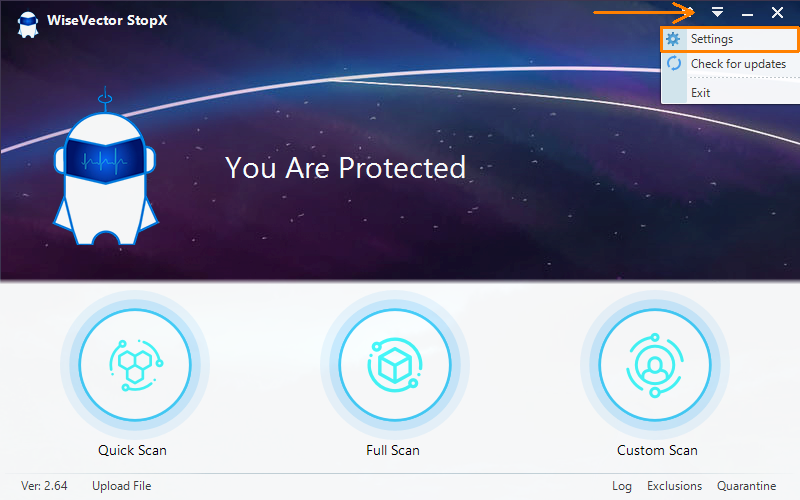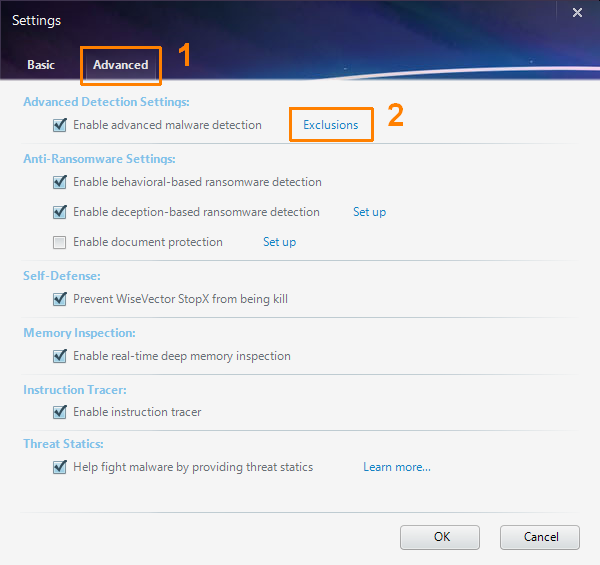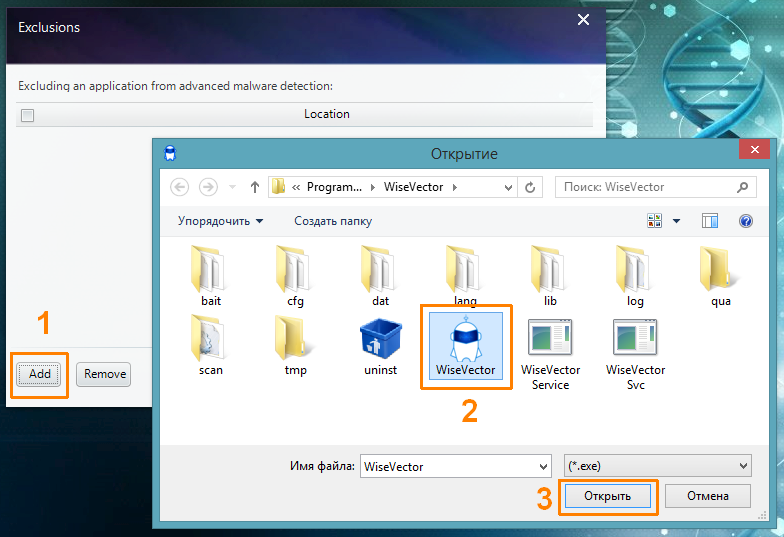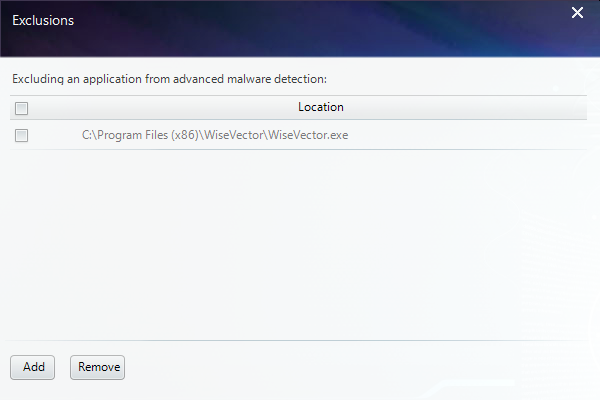WiseVector StopX это бесплатный антивирус на базе искусственного интеллекта. Как и другие антивирусные программы, в некоторых случаях WiseVector StopX может ошибочно считать некоторые файлы или программы вредоносными.
Содержание:
- Добавление файлов в исключения WiseVector StopX при срабатывании антивируса
- Добавление файлов и папок в исключения WiseVector StopX вручную
- Добавление программ и игр в исключения антивируса WiseVector StopX
Добавление файлов в исключения WiseVector StopX при срабатывании антивируса
В настройках WiseVector StopX доступны три варианта реакции антивируса на угрозы. Вредоносный файл может быть заблокирован, перемещён в карантин или вам будет предоставлен выбор доступных действий. По умолчанию, антивирус предупредит об угрозе и предложит переместить опасный объект в карантин (Quarantine), либо добавить его в исключения (Exclude).
Если какой нибудь файл вызовет сработку антивируса, его можно добавить в исключения перейдя по ссылке в окне предупреждения. Для этого, в окне предупреждения, нажмите по ссылке Exlude и в появившемся окне подтверждения нажмите OK. Рекомендуется оставить отмеченным пункт Report the file as false positive, чтобы сообщить разработчикам о ложном срабатывании.
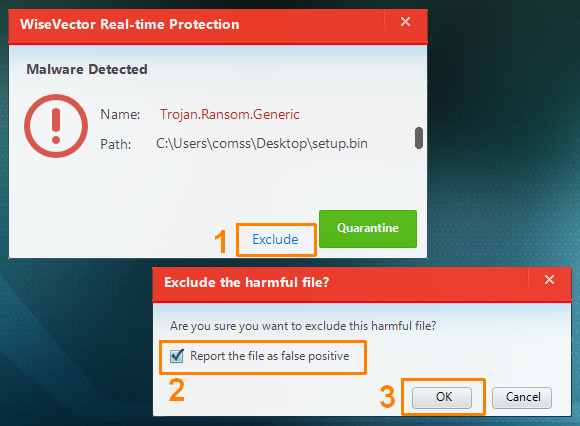
Добавление файлов и папок в исключения WiseVector StopX вручную
В некоторых случаях, удобно заранее добавить нужные объекты в исключения антивируса, особенно в случае ложного срабатывания на программы, игры или файлы полученные из интернета или со съёмного носителя.
В начале необходимо временно отключить активную защиту WiseVector StopX в режиме реального времени. Для этого, щелкните правой кнопкой мыши по значку WiseVector StopX в системном трее (рядом с часами) и снимите отметки с пунктов Basic Protection, Advanced Protection и Memory Protection.
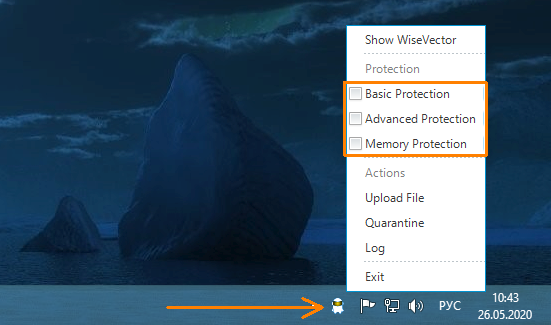
После этого, откройте главное окно антивируса и нажмите по ссылке Exclusions в нижней части окна.
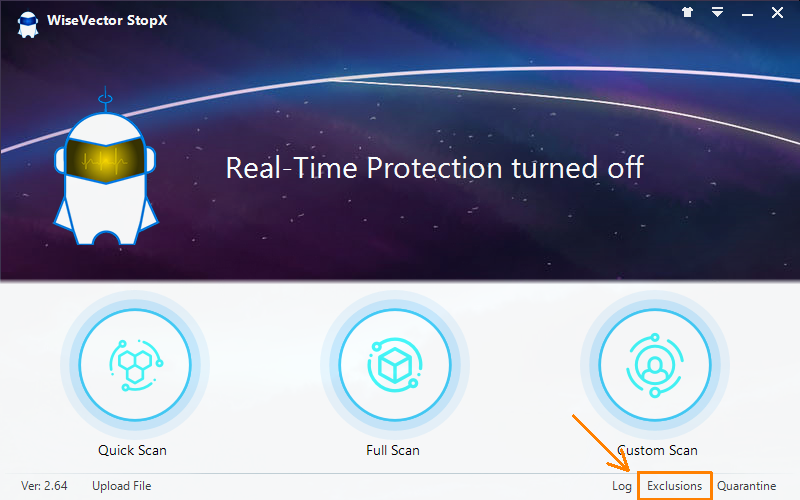
Откроется окно со списком исключений, которое может быть пустым, если до этого в исключения не добавлялись никакие объекты. Чтобы добавить в список файл или папку, нажмите кнопку Add и выберите вариант Add File для добавления файла, или Add Directory для добавления папки.
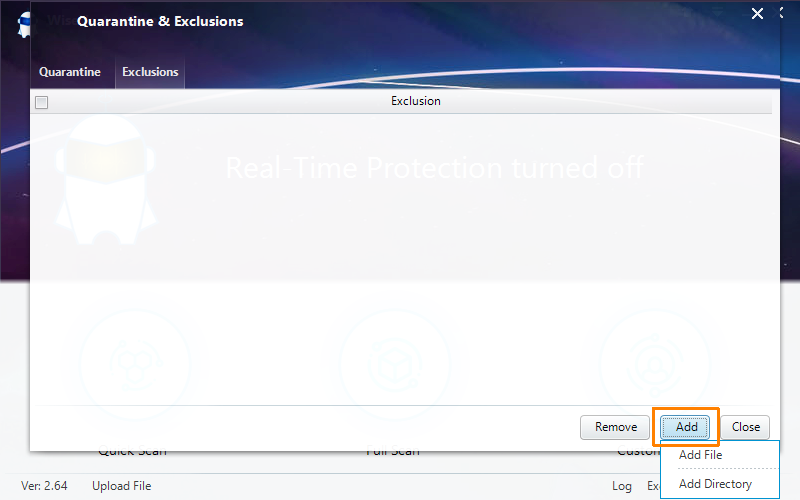
В открывшемся окне проводника, выберите файл или папку, которую вы хотите добавить в исключения.
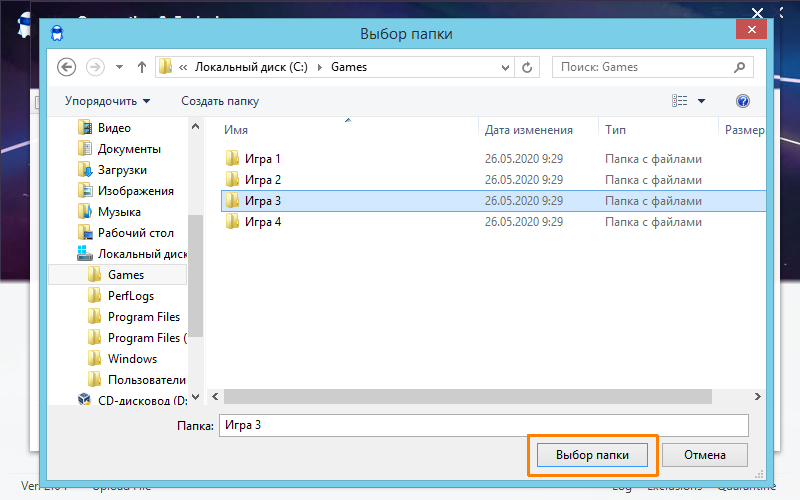
После этого, файл или папка добавится в список исключений WiseVector StopX и будет отображаться дата добавления и полный путь к объекту.
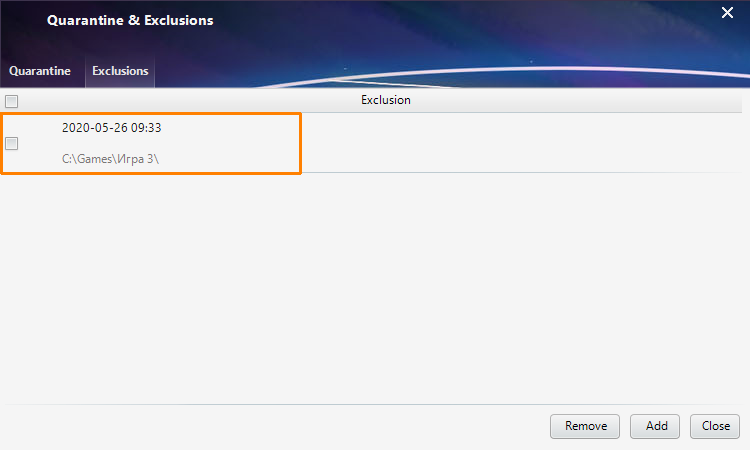
Подобным образом, вы можете добавлять другие файлы и папки, а также каталоги с программами и играми, которые вызывают ложные сработки. После добавления всех нужных объектов, окно исключений можно закрыть.
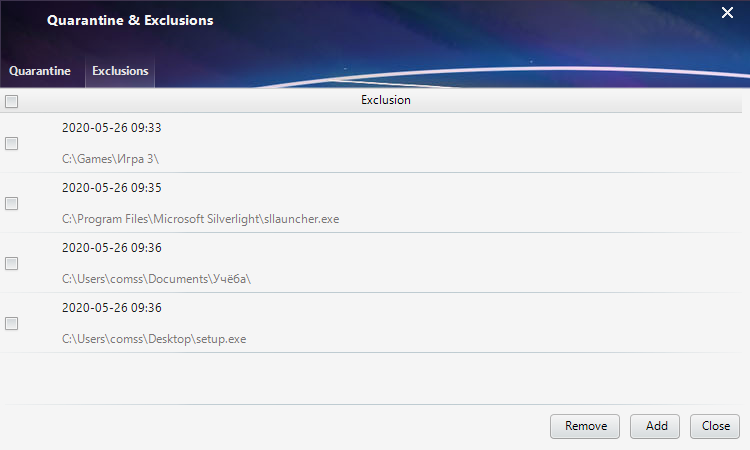
При необходимости, вы можете удалить любой объект из списка, отметив его и нажав кнопку Remove.
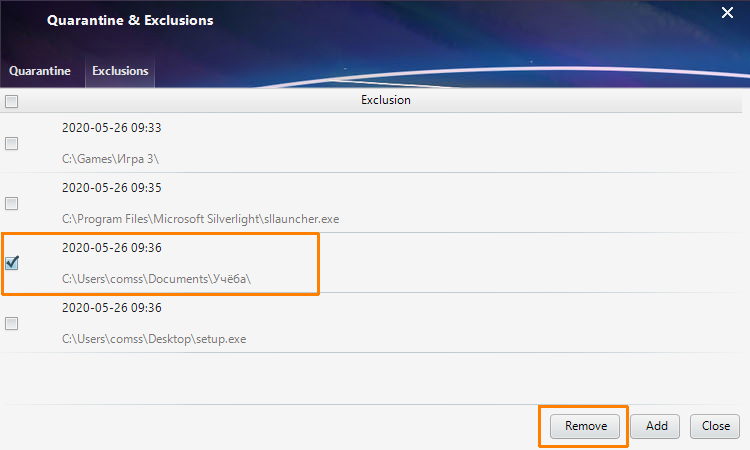
После добавления нужных объектов в исключения, не забудьте включить антивирусную защиту. Щелкните правой кнопкой мыши по значку WiseVector StopX в трее и отметьте пункты Basic Protection, Advanced Protection и Memory Protection.
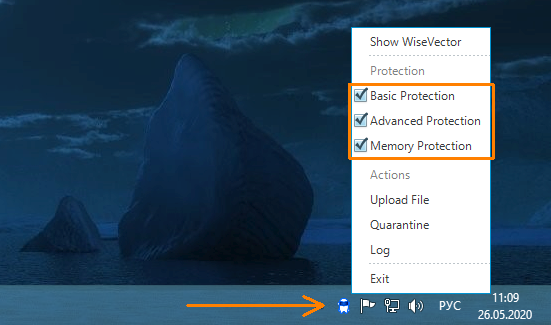
Добавление программ и игр в исключения антивируса WiseVector StopX
Если ложные срабатывания вызывает какая либо программа или игра, то её также необходимо добавить в исключения WiseVector StopX. В этом случае, необходимо отключить антивирусную защиту и добавить папку с установленной программой или игрой в исключения, как это указанно выше в этой инструкции.
Помимо этого, необходимо в настройках WiseVector StopX добавить исполняемый файл в исключения функции Advanced Malware Detection. Для этого, откройте главное окно антивируса и нажмите по кнопке меню (в виде треугольника) в правом верхнем углу окна. В раскрывшемся списке выберите пункт Settings.
В окне настроек переключитесь на вкладку Advanced и нажмите по ссылке Exclusions.
В открывшемся окне исключений, нажмите кнопку Add, найдите и выберите исполняемый файл игры или программы и нажмите Открыть. Исполняемый файл, в большинстве случаев, находится в папке с установленной программой или игрой и его можно определить по значку файла и расширению exe.
Указанный файл будет добавлен в исключения и добавится к списку.
После добавления всех необходимых исполняемых файлов в список, окна исключений и настроек можно закрыть. Не забудьте включить защиту антивируса, если отключали её.
Как уменьшить количество ложных срабатываний
В первую очередь, скачивайте и запускайте только файлы, полученные из надёжных и безопасных сайтов. Программы необходимо скачивать с официальных сайтов или популярных софт-порталов. Игры, также, предпочтительнее скачивать с сайтов разработчика или через официальные игровые клиенты.
Также, чтобы уменьшить вероятность ложных срабатываний, необходимо регулярное обновление антивируса и его баз, так как в новых обновлениях исправляют известные ложные сработки и вносят улучшения в механизмы работы антивируса. Новейшую версию WiseVector StopX вы можете скачать с нашего сайта, а также можете обсудить его работу в комментариях.
Советы и рекомендации
• Как включить режим «Раздельный вид» для вкладок в Firefox
• Дефицит оперативной памяти: почему дорожает RAM и как это влияет на ПК и смартфоны
• Как настроить вход на «Госуслуги» по одноразовому коду (TOTP) на Android и iPhone
• Как улучшить работу YouTube в браузере Firefox
• 8 продвинутых приёмов для «раскачки» ИИ: как получать живые, умные и нестандартные ответы от LLM
• uBlock Origin перестал работать в Chrome 142 — но есть способ его запустить